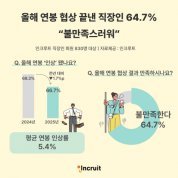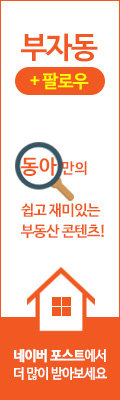[직접 써봤어요]삼성전자 ‘갤럭시노트 엣지’
김범석기자
입력 2014-11-18 03:00
측면 슥삭슥삭하면… 주요 기능이 좌악~
케이스 안열고도 전화받기 가능… 왼손잡이는 거꾸로 사용 다소 불편
 새로운 제품이 나오면 말을 걸고 싶어집니다. 무엇이 편리해졌는지, 어떤 기능이 새로 들어갔는지를.
새로운 제품이 나오면 말을 걸고 싶어집니다. 무엇이 편리해졌는지, 어떤 기능이 새로 들어갔는지를.
삼성전자 ‘갤럭시노트 엣지’(사진)는 계속 말을 걸고 싶게 하는 스마트폰 중 하나라는 생각이 듭니다. 매년 가을 ‘삼성전자 vs 애플’ 식으로 각 업체는 하반기(7∼12월) 주력 제품을 공개합니다. 올해도 삼성전자가 갤럭시노트4와 갤럭시노트 엣지를, 애플이 아이폰6와 아이폰6플러스를 각각 발표했습니다. 그중에서 갤럭시노트 엣지는 단연 돋보이는 제품이었습니다. ‘커브드 측면’ 디스플레이를 적용한 첫 스마트폰이라는 사실 하나만으로 말입니다.
직접 개통해 일주일을 사용해 봤습니다. 가장 눈에 띄는 것은 5.7인치 화면 오른쪽에 있는 곡면 부분 ‘엣지’였습니다. 삼성전자가 의도한 엣지 화면 용도는 크게 두 가지로 보입니다. 첫 번째는 ‘알림’에 대한 편의성입니다. 문자메시지가 도착하면 곡면 부분에 ‘알림’이 뜨고 메시지 내용 역시 이 부분에서 확인할 수 있습니다. 특히 ‘플립형’ 케이스를 착용하고 있을 때는 전화가 걸려오면 오른쪽 곡면 부분에 번호가 나타나는 것은 물론이고 플립 커버를 열지 않고 받거나 끊을 수 있도록 했습니다. 기본 응용프로그램 묶음부터 포털사이트 ‘다음’의 뉴스 속보, 오늘의 일정, 주식 정보, 간단한 낱말 게임 등 엣지 화면을 활용할 수 있도록 한 ‘패널’ 부분은 사용자가 넣었다 뺐다 할 수 있도록 했습니다.
두 번째는 ‘정리’입니다. 기본적으로는 전화와 주소록, 메시지 등 기존 휴대전화 화면 하단에 있던 주요 기능들을 엣지 화면에 세로로 나열할 수 있도록 했습니다. 최대 20개까지 엣지 화면 내 ‘기본 응용프로그램 패널’에 넣을 수 있습니다. 바탕 화면을 깔끔하게 보이게 하거나 ‘시원하게’ 사진만 보이게 하고 싶은 사용자들에게는 유용한 기능입니다. 응용 프로그램을 사용하고 싶으면 화면이 켜진 상태에서 엣지 화면을 ‘슥’ 만지면 아이콘들이 나타납니다. 엣지 화면의 상단 버튼을 누르면 줄자와 타이머, 손전등 등 일상에서 쏠쏠하게 쓸 수 있는 도구들도 볼 수 있습니다.
전체 화면이 꺼져 있을 때 잠금 버튼을 누르지 않아도 엣지 화면을 통해 시간이나 기온 등도 알 수 있습니다. 오른쪽 곡면을 아래위로 ‘슥삭슥삭’ (마치 램프처럼) 문지르면 엣지 화면에만 따로 전원이 켜집니다. 한 대의 스마트폰에 2개의 서로 다른 디스플레이가 들어 있기 때문입니다.
하지만 아쉬운 점도 있습니다. ‘슥삭슥삭’이 때로는 ‘슥삭슥삭슥삭’이 될 때가 있습니다. 한두 번이 아닌 최소 서너 차례는 문질러야 화면이 켜질 때가 종종 있습니다. 여러 번 문지를 바에는 그냥 홈 버튼이나 전원 버튼을 누르는 것이 더 빠를 수도 있습니다. 삼성전자 측은 “오작동 방지를 위해 약 2, 3초 후 스크린이 켜지도록 의도적으로 ‘지연’을 시켜 대여섯 차례 문질러야 반응하는 것처럼 보일 수 있다”고 설명했습니다.
또 엣지 화면이 스마트폰 오른쪽에 있다 보니 왼손잡이는 엣지 화면을 사용하려면 거꾸로 뒤집어야 합니다. 이를 위해 삼성전자는 기기를 거꾸로 들면 화면도 180도 뒤집히도록 해놨습니다. 하지만 전화 수신 부분과 홈 버튼은 뒤집히지 않으니 사실상 왼손잡이는 불편함을 감수해야 합니다.
김범석 기자 bsism@donga.com
케이스 안열고도 전화받기 가능… 왼손잡이는 거꾸로 사용 다소 불편

삼성전자 ‘갤럭시노트 엣지’(사진)는 계속 말을 걸고 싶게 하는 스마트폰 중 하나라는 생각이 듭니다. 매년 가을 ‘삼성전자 vs 애플’ 식으로 각 업체는 하반기(7∼12월) 주력 제품을 공개합니다. 올해도 삼성전자가 갤럭시노트4와 갤럭시노트 엣지를, 애플이 아이폰6와 아이폰6플러스를 각각 발표했습니다. 그중에서 갤럭시노트 엣지는 단연 돋보이는 제품이었습니다. ‘커브드 측면’ 디스플레이를 적용한 첫 스마트폰이라는 사실 하나만으로 말입니다.
직접 개통해 일주일을 사용해 봤습니다. 가장 눈에 띄는 것은 5.7인치 화면 오른쪽에 있는 곡면 부분 ‘엣지’였습니다. 삼성전자가 의도한 엣지 화면 용도는 크게 두 가지로 보입니다. 첫 번째는 ‘알림’에 대한 편의성입니다. 문자메시지가 도착하면 곡면 부분에 ‘알림’이 뜨고 메시지 내용 역시 이 부분에서 확인할 수 있습니다. 특히 ‘플립형’ 케이스를 착용하고 있을 때는 전화가 걸려오면 오른쪽 곡면 부분에 번호가 나타나는 것은 물론이고 플립 커버를 열지 않고 받거나 끊을 수 있도록 했습니다. 기본 응용프로그램 묶음부터 포털사이트 ‘다음’의 뉴스 속보, 오늘의 일정, 주식 정보, 간단한 낱말 게임 등 엣지 화면을 활용할 수 있도록 한 ‘패널’ 부분은 사용자가 넣었다 뺐다 할 수 있도록 했습니다.
두 번째는 ‘정리’입니다. 기본적으로는 전화와 주소록, 메시지 등 기존 휴대전화 화면 하단에 있던 주요 기능들을 엣지 화면에 세로로 나열할 수 있도록 했습니다. 최대 20개까지 엣지 화면 내 ‘기본 응용프로그램 패널’에 넣을 수 있습니다. 바탕 화면을 깔끔하게 보이게 하거나 ‘시원하게’ 사진만 보이게 하고 싶은 사용자들에게는 유용한 기능입니다. 응용 프로그램을 사용하고 싶으면 화면이 켜진 상태에서 엣지 화면을 ‘슥’ 만지면 아이콘들이 나타납니다. 엣지 화면의 상단 버튼을 누르면 줄자와 타이머, 손전등 등 일상에서 쏠쏠하게 쓸 수 있는 도구들도 볼 수 있습니다.
전체 화면이 꺼져 있을 때 잠금 버튼을 누르지 않아도 엣지 화면을 통해 시간이나 기온 등도 알 수 있습니다. 오른쪽 곡면을 아래위로 ‘슥삭슥삭’ (마치 램프처럼) 문지르면 엣지 화면에만 따로 전원이 켜집니다. 한 대의 스마트폰에 2개의 서로 다른 디스플레이가 들어 있기 때문입니다.
하지만 아쉬운 점도 있습니다. ‘슥삭슥삭’이 때로는 ‘슥삭슥삭슥삭’이 될 때가 있습니다. 한두 번이 아닌 최소 서너 차례는 문질러야 화면이 켜질 때가 종종 있습니다. 여러 번 문지를 바에는 그냥 홈 버튼이나 전원 버튼을 누르는 것이 더 빠를 수도 있습니다. 삼성전자 측은 “오작동 방지를 위해 약 2, 3초 후 스크린이 켜지도록 의도적으로 ‘지연’을 시켜 대여섯 차례 문질러야 반응하는 것처럼 보일 수 있다”고 설명했습니다.
또 엣지 화면이 스마트폰 오른쪽에 있다 보니 왼손잡이는 엣지 화면을 사용하려면 거꾸로 뒤집어야 합니다. 이를 위해 삼성전자는 기기를 거꾸로 들면 화면도 180도 뒤집히도록 해놨습니다. 하지만 전화 수신 부분과 홈 버튼은 뒤집히지 않으니 사실상 왼손잡이는 불편함을 감수해야 합니다.
김범석 기자 bsism@donga.com
비즈N 탑기사
 ‘책 출간’ 한동훈, 정계 복귀 움직임에 테마株 강세
‘책 출간’ 한동훈, 정계 복귀 움직임에 테마株 강세 조선 후기 화가 신명연 ‘화훼도 병풍’ 기념우표 발행
조선 후기 화가 신명연 ‘화훼도 병풍’ 기념우표 발행 붕괴 교량과 동일·유사 공법 3곳 공사 전면 중지
붕괴 교량과 동일·유사 공법 3곳 공사 전면 중지 명동 ‘위조 명품’ 판매 일당 덜미…SNS로 관광객 속였다
명동 ‘위조 명품’ 판매 일당 덜미…SNS로 관광객 속였다 “나대는 것 같아 안올렸는데”…기안84 ‘100 챌린지’ 뭐길래
“나대는 것 같아 안올렸는데”…기안84 ‘100 챌린지’ 뭐길래- ‘전참시’ 이연희, 득녀 5개월만 복귀 일상…아침 산책+운동 루틴
- 국내 기술로 개발한 ‘한국형 잠수함’ 기념우표 발행
- ‘아파트 지하주차장서 음주운전’ 인천시의원 송치
- 학령인구 감소 탓에 도심지 초교마저 학급 편성 ‘비상’
- 상속인 행세하며 100억 원 갈취한 사기꾼 일당 붙잡혀
 [단독]제너시스BBQ 김지훈 대표 물러나…영입된 지 불과 5개월 만에 교체
[단독]제너시스BBQ 김지훈 대표 물러나…영입된 지 불과 5개월 만에 교체 ‘영하 20도’ 최강한파 심장도 떨고 있다…‘이 질환’ 주의
‘영하 20도’ 최강한파 심장도 떨고 있다…‘이 질환’ 주의 삼성전자, CES 2026서 대규모 단독 전시관 운영… ‘AI 리빙 플랫폼’ 조성
삼성전자, CES 2026서 대규모 단독 전시관 운영… ‘AI 리빙 플랫폼’ 조성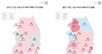 올해 전국 아파트 매매가격 6% 올라 4년 만에 최대…서울은 12.5%
올해 전국 아파트 매매가격 6% 올라 4년 만에 최대…서울은 12.5% 계란 한판 한달새 다시 7000원대… 불안한 ‘서민밥상’
계란 한판 한달새 다시 7000원대… 불안한 ‘서민밥상’- 은행권 10월 대출 연체율 0.58%…전월 대비 0.07%p 상승
- “과자에 반도체 입혔더니”…‘SK하이닉스 과자’ 20만개 팔렸다
- ‘최정훈♥’ 한지민은 현금부자…서래마을 34억 빌라 무대출 매입 재조명
- 붉은 말의 해, 살곶이 벌판을 물들이는 생명의 기운[전승훈 기자의 아트로드]
- “억울한”→“잘못된”…쿠팡, 국문·영문 성명서 표현 차이 왜?